
Швидке додавання нових даних в діаграму
Якщо для вашої вже побудованої діаграми на аркуші з'явилися нові дані, які потрібно додати, то можна просто виділити діапазон з новою інформацією, скопіювати його (Ctrl + C) і потім вставити прямо в діаграму (Ctrl + V).
Миттєве заповнення (Flash Fill)
Подібним чином можна отримувати імена з email'ов, склеювати ПІБ з фрагментів і т. Д.
Якщо вибрати опцію «Копіювати тільки значення» (Fill Without Formatting), то Microsoft Excel скопіює вашу формулу без формату і не буде псувати оформлення.
Відображення даних з таблиці Excel на мапі
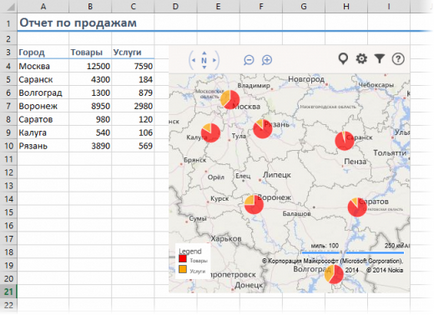
При бажанні в налаштуваннях плагіна можна вибрати тип діаграми і кольору для відображення.
Швидкий перехід до потрібного листу
Якщо у вашій книзі кількість робочих листів перевалило за 10, то орієнтуватися в них стає важкувато. Клацніть правою кнопкою миші по будь-якій з кнопок прокрутки ярличків листів в лівому нижньому кутку екрану.
З'явиться зміст, і на будь-який потрібний лист можна буде перейти миттєво.
Перетворення рядків у стовпці і назад
Якщо вам коли-небудь доводилося руками перекладати осередки з рядків в стовпці, то ви оціните наступний трюк:
У старих версіях Excel немає такого значка, але можна вирішити проблему за допомогою спеціальної вставки (Ctrl + Alt + V) і виберіть пункт «Транспонувати» (Transpose).
Список, що випадає в осередку
Якщо в будь-яку осередок передбачається введення строго певних значень з дозволеного набору (наприклад, тільки «так» і «ні» або тільки зі списку відділів компанії і т. Д.), То це можна легко організувати за допомогою списку:
- Виділіть клітинку (або діапазон комірок), в яких повинно бути таке обмеження.
- Натисніть кнопку «Перевірка даних» на вкладці «Дані» (Data - Validation).
- У випадаючому списку «Тип» (Allow) виберіть варіант «Список» (List).
- В поле «Джерело» (Source) задайте діапазон, що містить еталонні варіанти елементів, які і будуть згодом випадати при введенні.
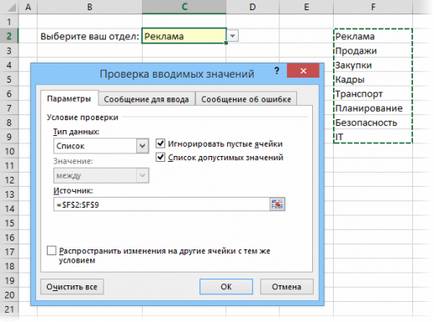
Просунуті трюки з тієї ж серії: список, що випадає з наповненням, пов'язані списки, що випадають, що випадає список з фотографією і т. Д.
«Розумна» таблиця
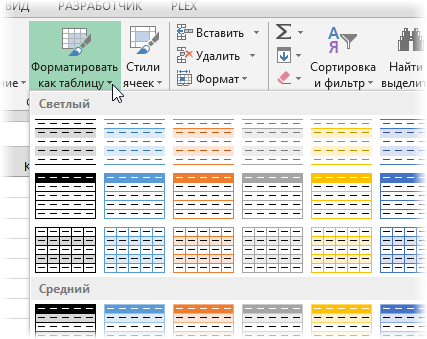
Якщо виділити діапазон з даними і на вкладці «Головна» натиснути «Форматувати як таблицю» (Home - Format as Table), то наш список буде перетворений в «розумну» таблицю, яка (крім модної смугастої розмальовки) вміє багато корисного:
- Автоматично розтягуватися при дописування до неї нових рядків або стовпців.
- Введені формули автоматом будуть копіюватися на весь стовпець.
- Шапка такої таблиці автоматично закріплюється при прокручуванні, і в ній включаються кнопки фільтра для відбору і сортування.
- На вкладці «Конструктор» (Design) в таку таблицю можна додати рядок підсумків з автоматичним обчисленням.
Міні-діаграми
Міні-діаграми - це намальовані прямо в осередках мініатюрні діаграми, наочно відображають динаміку наших даних. Щоб їх створити, натисніть кнопку «Графік» (Line) або «Гістограма» (Columns) в групі «Міні-діаграми» (Sparklines) на вкладці «Вставка» (Insert). У вікні, вкажіть діапазон з вихідними числовими даними і осередки, куди ви хочете вивести Міні-діаграми.
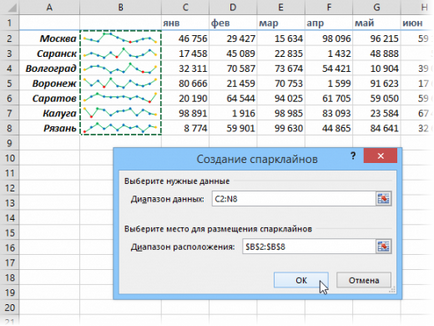
Після натискання на кнопку «ОК» Microsoft Excel створить їх в зазначених осередках. На вкладці «Конструктор» (Design) можна додатково налаштувати їх колір, тип, включити відображення мінімальних і максимальних значень і т. Д.
Відновлення Незбережені файлів
П'ятниця. Вечір. Довгоочікуваний кінець ударної трудового тижня. Передчуваючи відпочинок, ви закриваєте звіт, з яким возилися останню половину дня, і в діалоговому вікні «Зберегти зміни у файлі?» Раптом чогось тиснете «Ні».
Спорожнілий офіс оголошує ваш несамовитий крик, але вже пізно - кілька останніх годин роботи пішли псу під хвіст і замість приємного вечора в компанії друзів вам доведеться відновлювати втрачене.
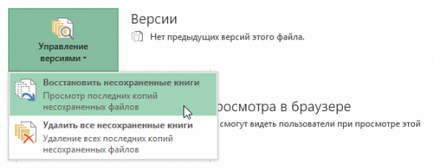
Порівняння двох діапазонів на відмінності і збіги
Вельми часто при роботі в Excel виникає необхідність порівняти два списки і швидко знайти елементи, які в них збігаються або відрізняються. Найшвидший і наочний спосіб зробити це:
- Виділіть обидва порівнюваних шпальти (утримуючи клавішу Ctrl).
- Виберіть на вкладці «Головна» - «Умовне форматування» - «Правила виділення осередків» - «Що повторюються значення» (Home - Conditional formatting - Highlight Cell Rules - Duplicate Values).
- Виберіть варіант «Унікальні» (Unique) в списку.
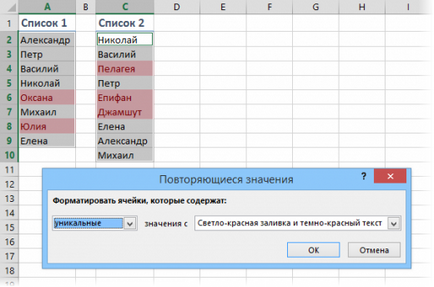
Підбір (підгонка) результатів розрахунку під потрібні значення
Ви коли-небудь підбирали вхідні значення у вашому розрахунку Excel, щоб отримати на виході потрібний результат? У такі моменти відчуваєш себе запеклим артилеристом, правда? Всього-то пара десятків ітерацій «недолёт - переліт», і ось воно, довгоочікуване «потрапляння»!
Microsoft Excel зможе зробити таку підгонку за вас, причому швидше і точніше. Для цього натисніть на вкладці «Вставка» кнопку «Аналіз" що якщо "» і виберіть команду «Підбір параметра» (Insert - What If Analysis - Goal Seek). У вікні задайте осередок, де хочете підібрати потрібне значення, бажаний результат і вхідні осередок, яка повинна змінитися. Після натискання на «ОК» Excel виконає до 100 «пострілів», щоб підібрати необхідний вами підсумок з точністю до 0,001.

Ну і ще деякі більш прості корисність про Exel:
Виділення всіх осередків одним кліком
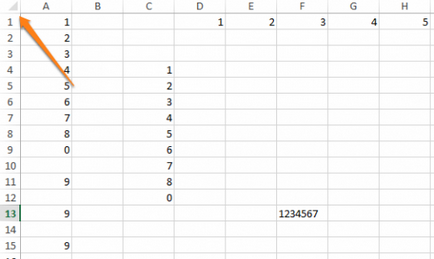
Всі осередки можна виділити комбінацією клавіш Ctrl + A, яка, до речі, працює і у всіх інших програмах. Однак є більш простий спосіб виділення. Натиснувши на кнопку в кутку листа Excel, ви виділите всі осередки одним кліком.
Відкриття декількох файлів одночасно
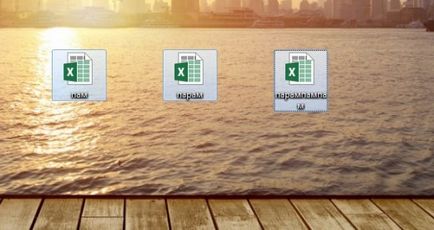
Замість того щоб відкривати кожен файл Excel окремо, їх можна відкрити разом. Для цього виділіть файли, які потрібно відкрити, і натисніть Enter.
Переміщення по файлах Excel
Коли у вас відкрито декілька книг в Excel, між ними можна легко переміщатися за допомогою комбінації клавіш Ctrl + Tab. Ця функція також доступна по всій системі Windows, і її можна використовувати в багатьох додатках. Наприклад, для перемикання вкладок в браузері.
Додавання нових кнопок на панель швидкого доступу
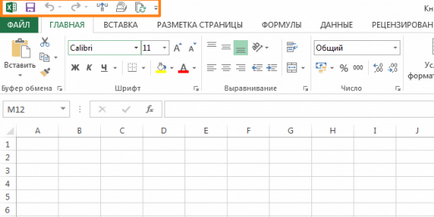
Стандартно в панелі швидкого доступу Excel знаходяться 3 кнопки. Ви можете змінити це кількість і додати ті, які потрібні саме вам.
Перейдіть в меню «Файл» ⇒ «Параметри» ⇒ «Панель швидкого доступу». Тепер можна вибрати будь-які кнопки, які вам потрібні.
Діагональна лінія в осередках
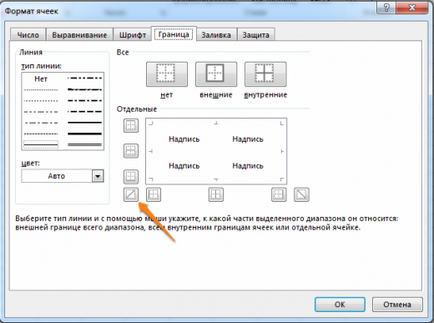
Іноді бувають ситуації, коли потрібно додати в таблицю діагональну лінію. Наприклад, щоб розділити дату і час. Для цього на головній сторінці Excel натисніть на звичну іконку кордонів і виберіть «Інші кордону».
Додавання в таблицю порожніх рядків або стовпців
Вставити один рядок або стовпець досить просто. Але що робити, якщо їх потрібно вставити набагато більше? Виділіть потрібну кількість рядків або стовпців і натисніть «Вставити». Після цього виберіть місце, куди потрібно зрушити осередкам, і ви отримаєте потрібну кількість порожніх рядків.
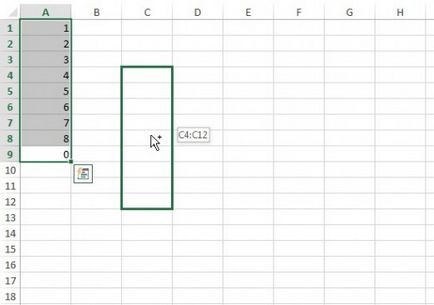
Якщо вам потрібно перемістити будь-яку інформацію (осередок, рядок, стовпець) в Excel, виділіть її та наведіть мишку на кордон, щоб змінився покажчик. Після цього перемістіть інформацію в те місце, яке вам потрібно. Якщо необхідно скопіювати інформацію, зробіть те ж саме, але з затиснутою клавішею Ctrl.
Швидке видалення порожніх клітинок
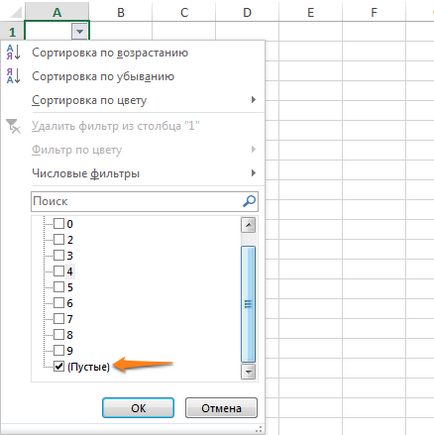
Порожні осередки - це бич Excel. Іноді вони з'являються нізвідки. Щоб позбутися від них усіх за один раз, виділіть необхідний стовпець, перейдіть на вкладку «Дані» і натисніть «Фільтр». Над кожним стовпцем з'явиться стрілка, спрямована вниз. Натиснувши на неї, ви потрапите в меню, яке допоможе позбутися від порожніх полів.
Розширений пошук
Натиснувши Ctrl + F, ми потрапляємо в меню пошуку, за допомогою якого можна шукати будь-які дані в Excel. Однак його функції можна розширити, використовуючи символи «?» І «*». Знак питання відповідає за один невідомий символ, а Астеріск - за кілька. Їх варто використовувати, якщо ви не впевнені, як виглядає шуканий запит.
Якщо ж вам потрібно знайти знак питання або Астеріск і ви не хочете, щоб замість них Excel шукав невідомий символ, то поставте перед ними «
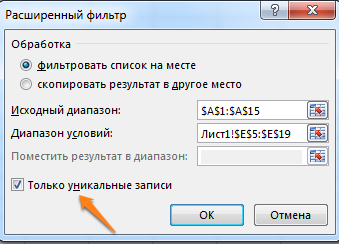
Унікальні записи можуть бути корисними, якщо вам потрібно виділити в таблиці є повторюваною інформацію. Наприклад, по одній людині кожного віку. Для цього виберіть потрібний стовпець і натисніть «Додатково» зліва від пункту «Фільтр». Виберіть вихідний діапазон (звідки копіювати) і діапазон, в який потрібно помістити результат. Не забудьте поставити галочку.
створення вибірки
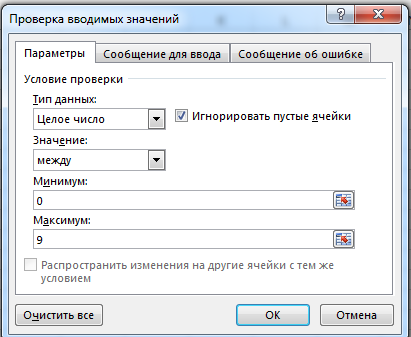
Якщо ви робите опитування, в якому можуть брати участь тільки чоловіки від 19 до 60, ви легко можете створити подібну вибірку за допомогою Excel. Перейдіть в пункт меню «Дані» ⇒ «Перевірка даних» і виберіть необхідний діапазон або іншу умову. Вводячи інформацію, яка не підходить під цю умову, користувачі будуть отримувати повідомлення, що інформація невірна.
Швидка навігація за допомогою Ctrl і стрілки
Натискаючи Ctrl + стрілка, можна переміщатися в крайні точки листа. Наприклад, Ctrl + ⇓ перенесе курсор в нижню частину листа.
Транспонування інформації з шпальти в рядок
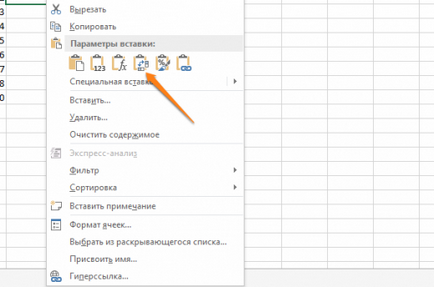
Досить корисна функція, яка потрібна не так вже й часто. Але якщо вона раптом знадобиться, навряд чи ви будете транспонувати по одній. Для транспонування в Excel є спеціальна вставка.
Скопіюйте діапазон комірок, який потрібно транспонувати. Після цього клікніть правою кнопкою на потрібне місце і виберіть спеціальну вставку.
Як приховувати інформацію в Excel
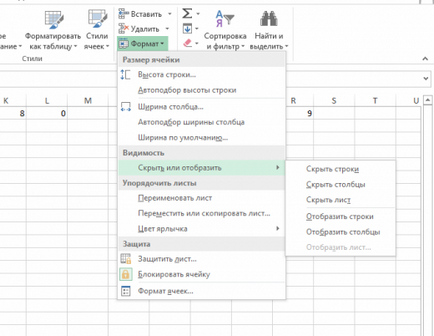
Не знаю, навіщо це може стати в нагоді, але тим не менше така функція в Excel є. Виділіть потрібний діапазон комірок, натисніть «Формат» ⇒ «Приховати або відобразити» і виберіть потрібну дію.
Об'єднання тексту за допомогою «amp-»
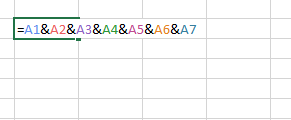
Якщо вам потрібно об'єднати текст з кількох осередків в одну, необов'язково використовувати складні формули. Досить вибрати комірку, в якій буде з'єднаний текст, натиснути «=» і послідовно вибрати комірки, ставлячи перед кожною символ «amp-».
Зміна регістра букв
За допомогою певних формул можна змінювати регістр всієї текстової інформації в Excel. Функція «ПРОПІСН» робить всі букви прописними, а «СТРОЧН» - малими. «ПРОПНАЧ» робить великої тільки першу букву в кожному слові.
Внесення інформації з нулями на початку
Якщо ви введете в Excel число 000356, то програма автоматично перетворить його в 356. Якщо ви хочете залишити нулі на початку, поставте перед числом апостроф « '».
Прискорення введення складних слів
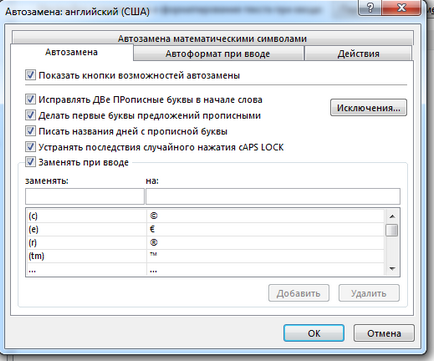
Більше інформації
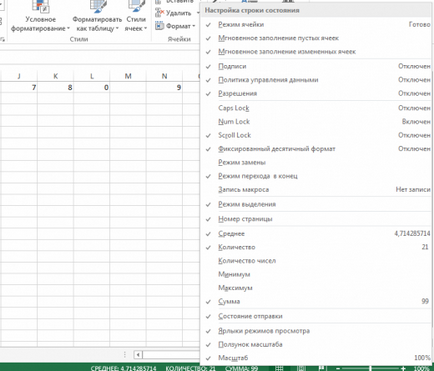
У правому нижньому куті можна спостерігати за різною інформацією. Однак мало хто знає, що, натиснувши туди правою кнопкою миші, можна прибрати непотрібні і додати потрібні рядки.
Перейменування листа за допомогою подвійного кліка
Це найпростіший спосіб перейменувати лист. Просто клікніть по ньому два рази лівою кнопкою миші і введіть нову назву.